اصلاح میانبرهای صفحه کلید برای افزایش سرعت
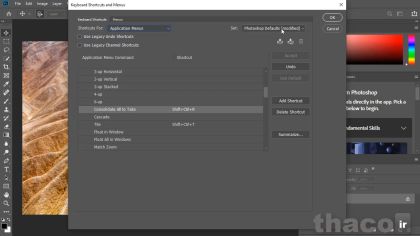
در این درس بعد از آشنایی دانشجویان با کاربردهای کلیدهای میانبر در فتوشاپ، تکنیک تعریف و سفارشی سازی و ذخیرهسازی شورتکاتها آموزش داده شده است و با این تفاسیر؛ در قالب مثال دانشپژوهان با سفارشی سازی این قابلیت مهم فتوشاپ آشنا میشوند.
فهرست مطالب آموزش
کاربرد کلیدهای میانبرها در فتوشاپ
میانبرها روش بسیار خوبی برای افزایش بهره وری شما در فتوشاپ هستند، به خصوص اگر شما جزء آن دست از اشخاصی هستید که در طول روز بارها و بارها از چندین دستور خاص استفاده میکنید.
برای مثال زمانی که منو File را انتخاب میکنم، و به دستور New میخواهم که نگاهی بیندازم، میبینیم که یک میانبر کیبورد به صورت پیشفرض به این اختصاص داده شده است. اگر از کلید کنترل بهمراه کلید N در ویندوز استفاده کنم، باز هم خواهیم دید که پنجره New در سیستم عامل ویندوز باز خواهد شد، البته بد نیست بدانید در سیستم عامل مک باید از ترکیب کلیدهای Command+N استفاده کنیم.
کمی پایینتر میبینید که اولین کلید میانبر گزینه Brows in Bridge در ویندوز کلید Alt و در مک کلید Options هست و اگر به کمی پایینتر بیایم برای گزینه Close and Go to Bridge نیز اولین آیکون کلید، کلید Shift در هر دو سیستم عامل ویندوز و مک هست.
در کل با این توضیحات میخاهم بگویم که کلیدهای میانبر مجموعهای از حروف بهمراه کلیدهای کنترل، آلت و شیفت هستند اما قابلیتهای مختلف دیگری نیز وجود دارند که دارای میانبر اختصاصی کیبورد به صورت پیشفرض نیستند، مثل موردی در منوی File و دو نمونه از آنها هم در منوی Window قرار دارند که زیاد از آنها استفاده میکنم.
برای استفاده از آنها من به صورت مکرر به قسمت Arrange از منو Window میروم و گزینههای Tile و Consolidate all to tabs همانهایی هستند که بکرات در کارم و حتی در این دوره انتخاب میکنیم، پس به جای اینکه لازم باشد هر بار آیتمهای منویی را آمده و پیدا کنم.
طریقه تنظیم Shortcuts برای فرامین فتوشاپ
خب یکبار پیش رفته و به منوی Edit میروم و گزینه Keyboard Shortcuts را انتخاب میکنم تا به آیتمهای ذکر شده کلید میانبر اختصاص بدهم.
من میتوانم میانبرهای کیبورد را به Application Menus اختصاص بدهم، میتوانم آنها را به Panel Menus اختصاص بدهم و یا میتوانم میانبرها را به Tools یعنی به آیتمهای نوار ابزارکها اختصاص بدهم و یا آنها را به Taskspace اختصاص بدهم.
خب، در حال حاضر پیش رفته و Application Menus را انتخاب میکنم، بعد به پایین لیست آمده و روی فلشی که در کنار عبارت Window واقع شده کلیک میکنم، حالا به پایین اسکرول میکنم و وقتی گزینههای Consolidate to Tabs و Tile را دیدم، به منظور وارد کردن میانبر اختصاصی کیبورد خود به آنها، سمت راست یکی از آنها مثلاً سمت راست Tile کلیک میکنم و با استفاده از کیبورد، میانبر مورد نظر را وارد میکنم.
در این مورد از کلیدهای Ctrl+Shift+T استفاده میکنم،
رفع مشکل کلیدهای میانبر در Photoshop
و میبینیم در اینجا فتوشاپ به من هشدار میدهد که این دستور از قبل استفاده شده و میگوید که فتوشاپ در صورت تمایل ما و زدن روی Accept آن را از مسیر Edit>Transform>Again حذف میکند و این میانبر را به Tile اختصاص میدهد؛ من از دستوری که در مسیر منوی Edit و بعد بخش Transform و با نام Again وجود دارد، خیلی کمتر از دستور Tile استفاده میکنم، به این ترتیب گزینه Accept را انتخاب میکنم.
خب بعد هم پیش رفته و میانبر کیبورد Consolidate All to Tabs را تغییر میدهم.
برای این از دستور Ctrl+Shift+R استفاده میکنم و اینبار هم فتوشاپ به من هشدار میدهد، اما من از دستور Consolidate All to Tabs خیلی بیشتر از دستوری که در منو Filter با نام Lens Correction وجود دارد، استفاده میکنم، به این ترتیب اینبار هم گزینه Accept را انتخاب میکنم.
ذخیره تغییرات کلیدهای میانبر در فتوشاپ با فرمت KYS
پس از تغییر و شخصی سازی تنظیماتی که در اینجا با نام Photoshop defaults یعنی پیشفرض فتوشاپ واقع شدند، میتوانم این تغییرات را با کلیک روی این آیکن بصورت مجزا ذخیره کنم تا اگر در آینده میانبرها را ریست کردم، به راحتی به این تغییرات دسترسی داشته باشم. برای ذخیره سازی اینها اولین آیکون را انتخاب میکنم، ادامه میدهم و در قسمت File name، نام مورد نظر خود یعنی ABD را تایپ میکنم، و فتوشاپ به صورت خودکار این تغییرات را با فرمت KYS در موقعیت درستی برای خودش ذخیره میکند.
روی Save کلیک میکنم.
پس از ذخیره، حتی اگر با کلیک روی Photoshop defaults به تنظیمات پیشفرض فتوشاپ برگردم، میتوانم به راحتی میانبرهای کیبورد اختصاصی خود را از این فهرست با انتخاب گزینه ABD فراخونی کنم.
من این تغییرات را نگه میدارم زیرا در ادامه این دوره آموزشی به صورت مکرر از این دو میانبر کیبورد استفاده خواهم کرد.
ادامه میدهم و روی اوکی کلیک میکنم.
مشاهده نتایج
حالا در منوی Window و از بخش Arrange، میبینید که فتوشاپ این دو میانبر کیبورد اختصاصی برای Consolidate All to Tabs و Tile را اضافه کرده است.
ایجاد این میانبرهای کیبورد سفارشی در اولین روزهای یادگیری فتوشاپ کار چندان مهمی به نظر نمیرسد، اما زمانی که به این برنامه مسلط میشوید، نیاز دارید که در کمترین زمان ممکن به منوها و ابزارها دسترسی داشته باشید و شخصی سازی میانبرها یکی از مؤثرترین روشها برای این منظور بحساب میآید.